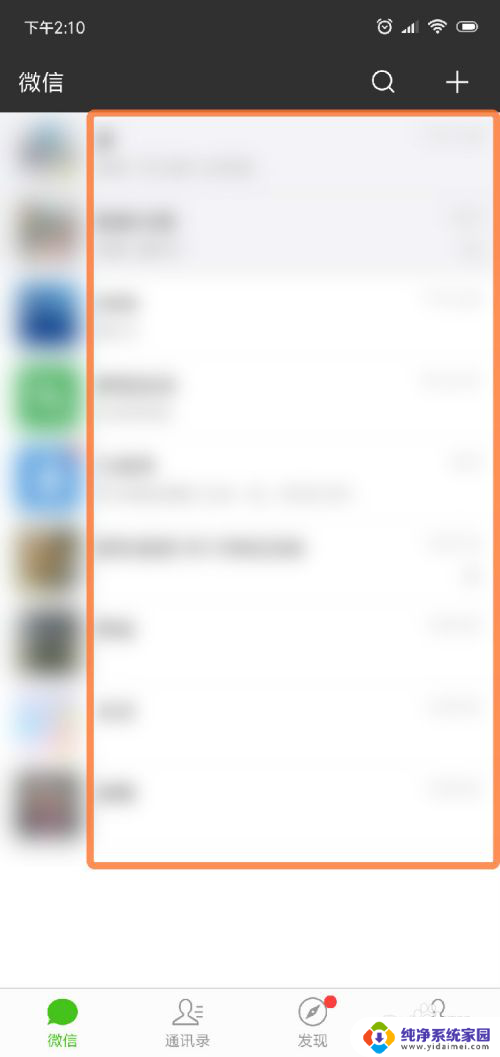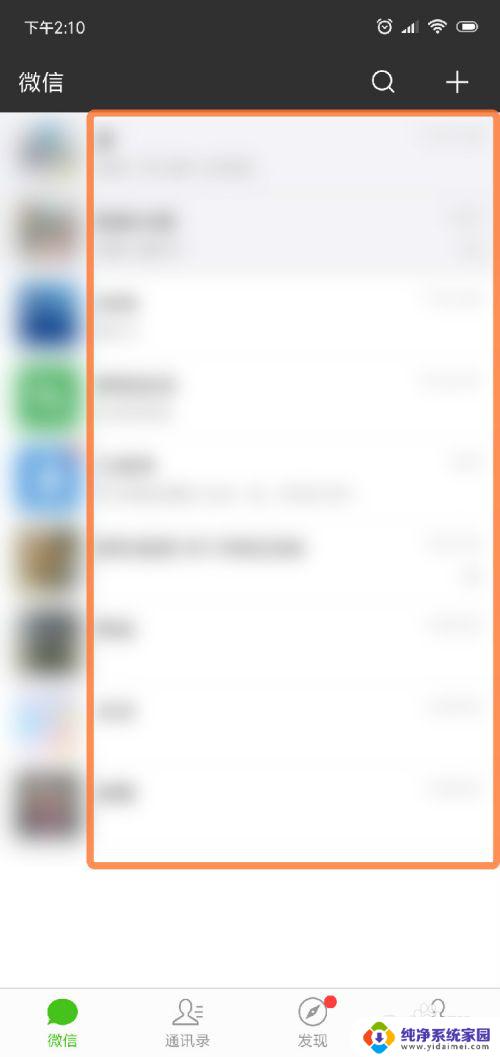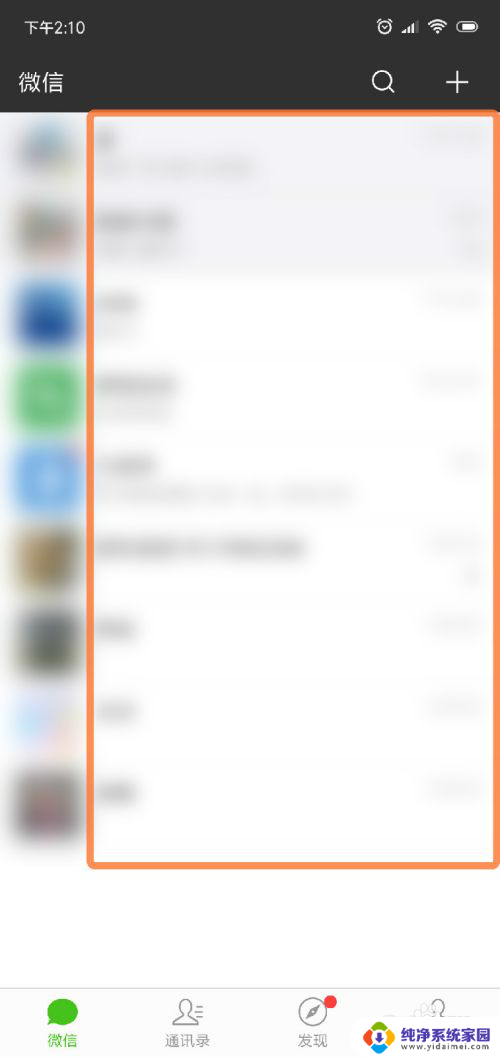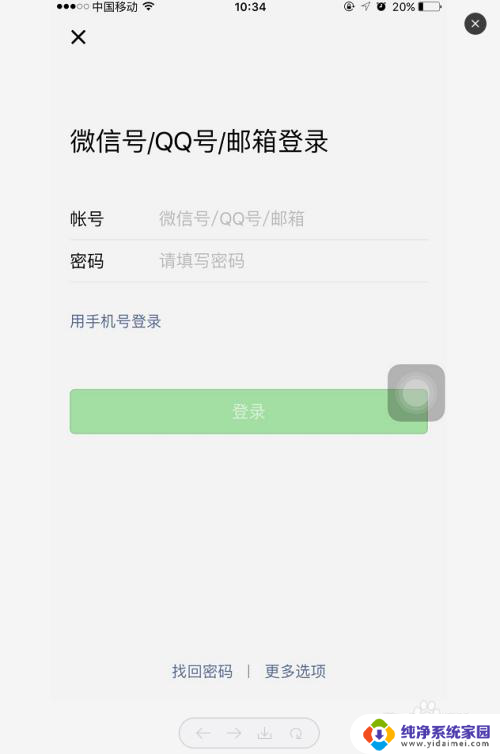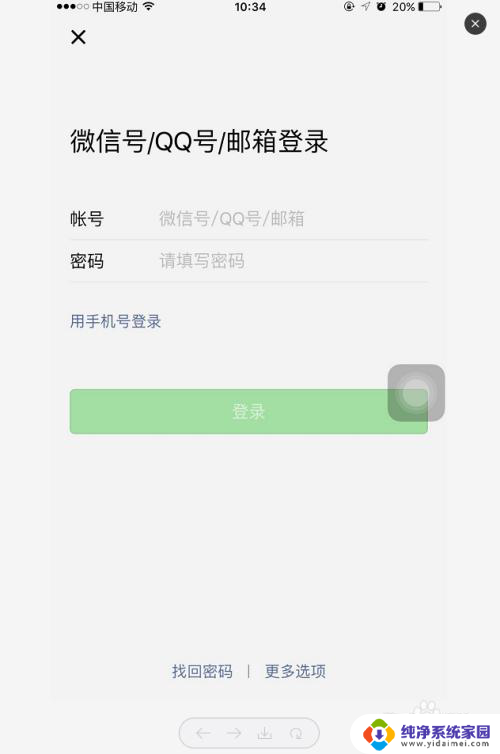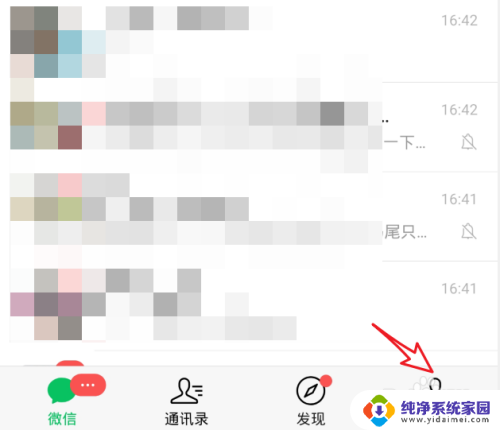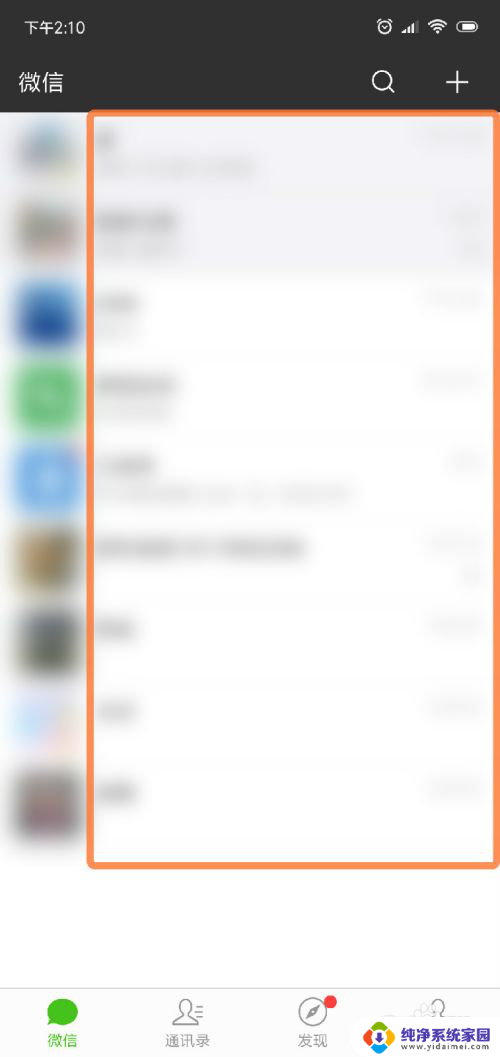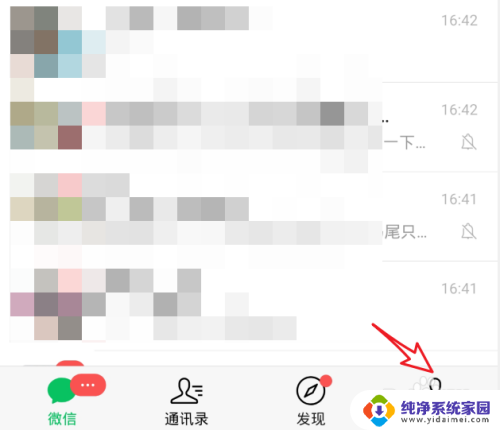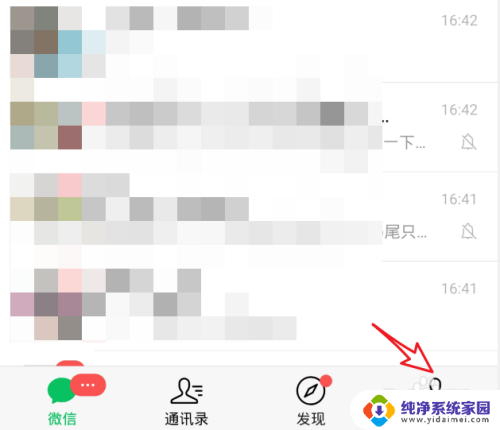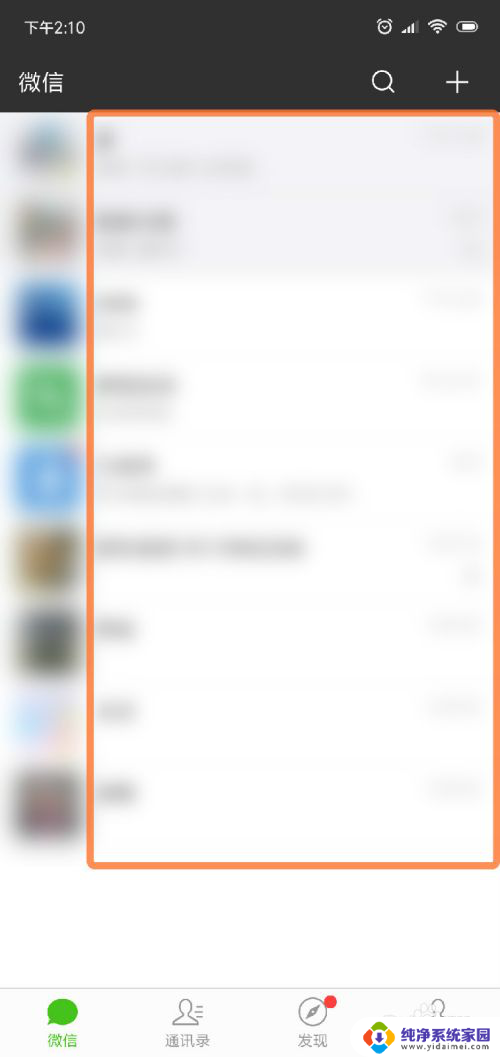微信上的字体大小怎么调 微信聊天文字如何放大
在微信聊天中,我们经常会遇到想要调整文字大小的情况,有时候我们想要强调一段重要的信息,有时候我们想要让对方更清楚地看到我们的文字。那么在微信上,我们该如何调整文字的大小呢?微信聊天界面并没有直接提供调整文字大小的功能,但我们可以通过一些简单的操作来实现文字的放大。接下来让我们一起来探讨一下微信聊天文字如何放大的方法吧!
具体方法:
1.微信的文字大小,在通常情况下,为了界面的美观和精致感,字号一般不会调到很大。
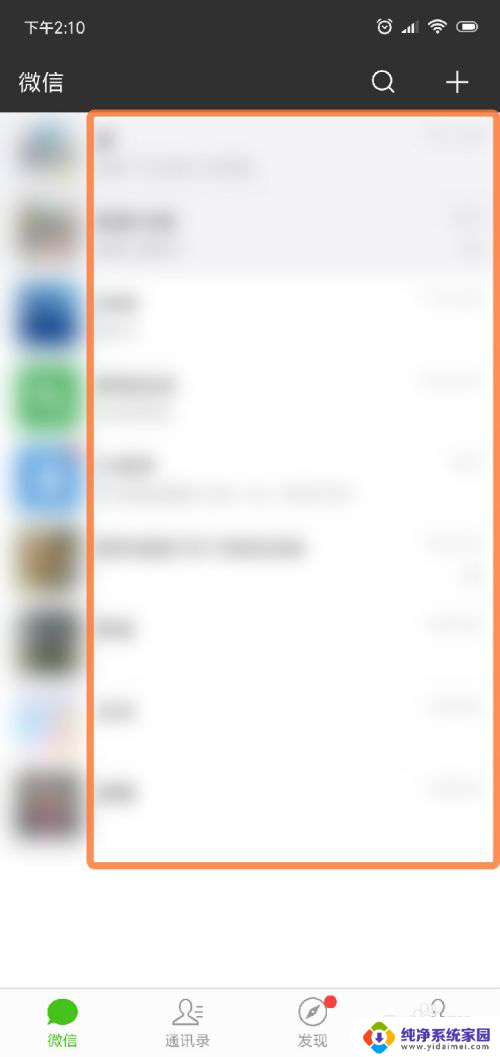
2.如果需要将微信上显示的文字调得更大一些的话,那么点击微信下面的那个“我“字。再点下图箭头指的设置项。
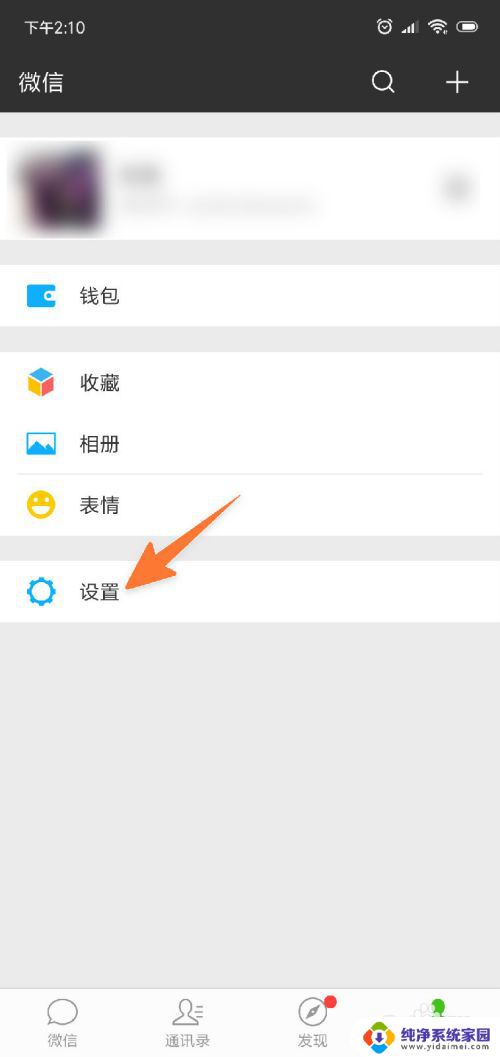
3.接着在打开的页面上,直接点”通用“这一项,其它的不用去看,与此无关。
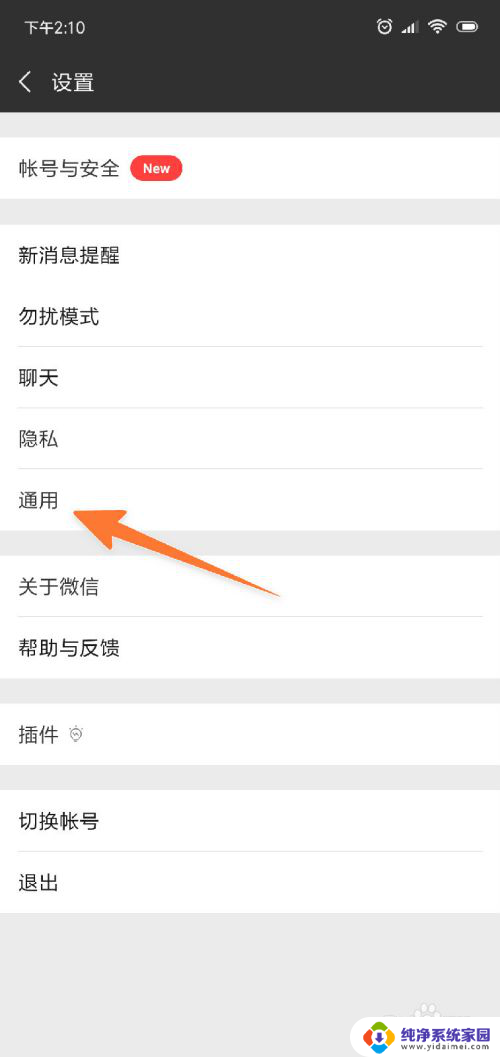
4.点开后,就可以在这里看到一个“字体大小”的子项了,再点击它。
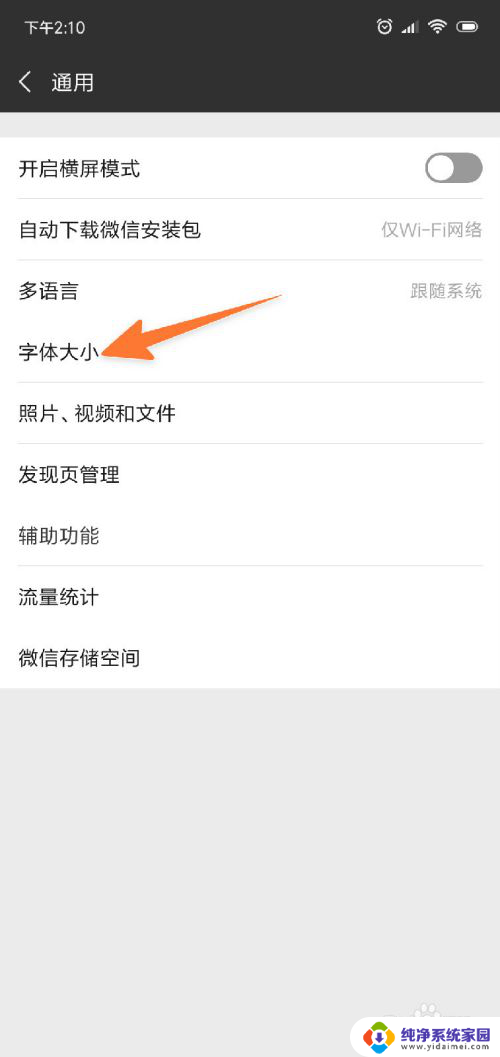
5.现在,就来到了微信字体大小的设置主界面了,现在看到的字号是初始大小。
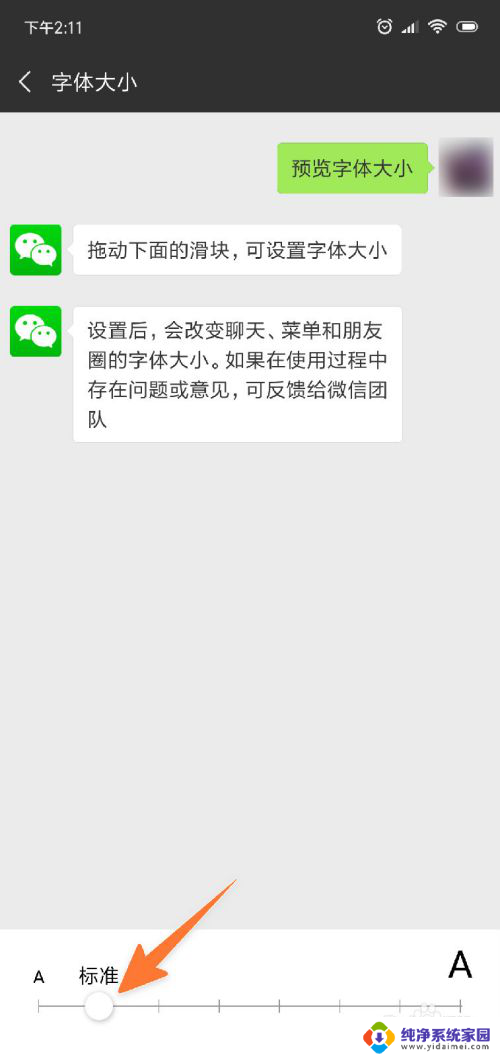
6.如果要把字号变得更大些,那么向左拖动下方的那个圆形滑块。这时,上面预览的字号也会根着变大。
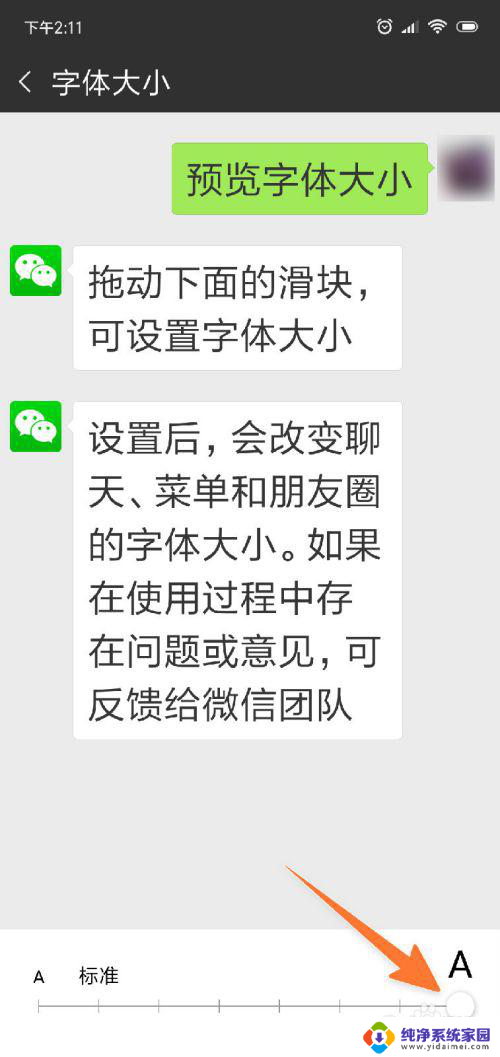
7.在上一步把字号调到需要的大小后,再关闭或点击返回。当再打开微信时,就会发现,微信上所有的文字大小都变得更大了。
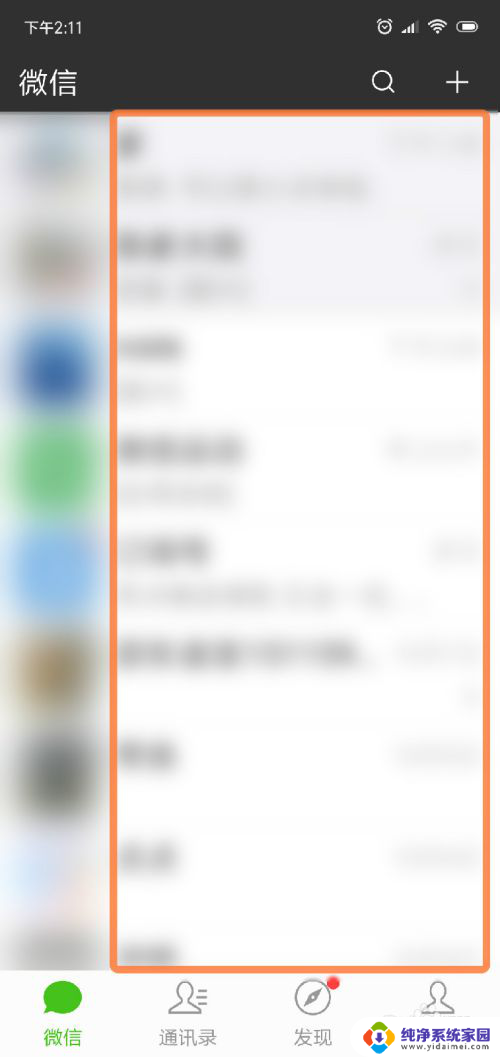
以上就是关于微信上的字体大小调整的全部内容,如果有遇到相同情况的用户,可以按照小编的方法来解决。